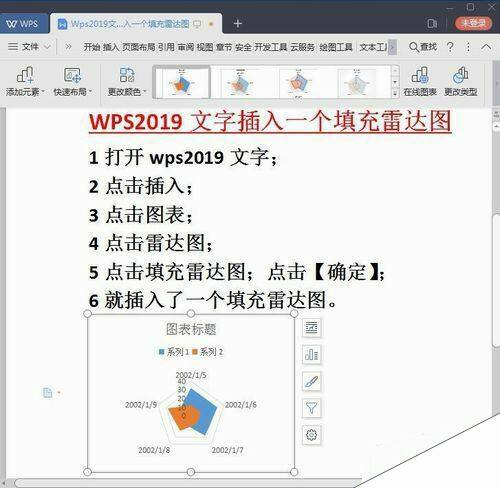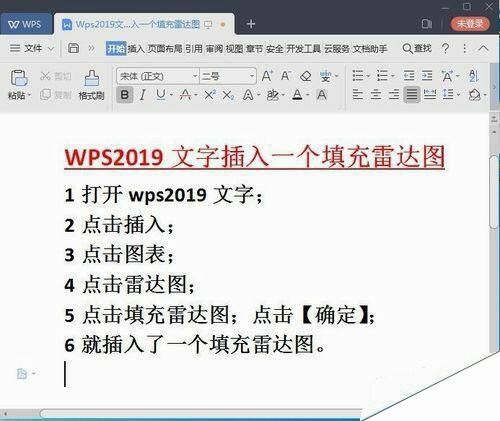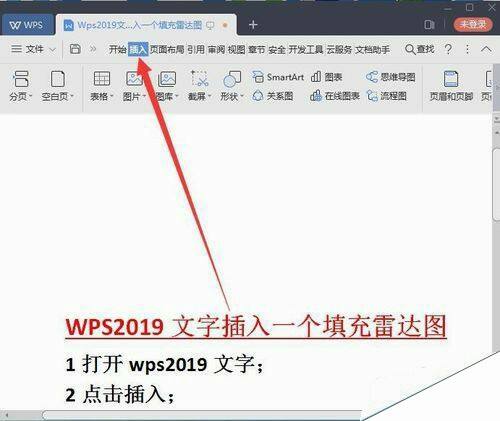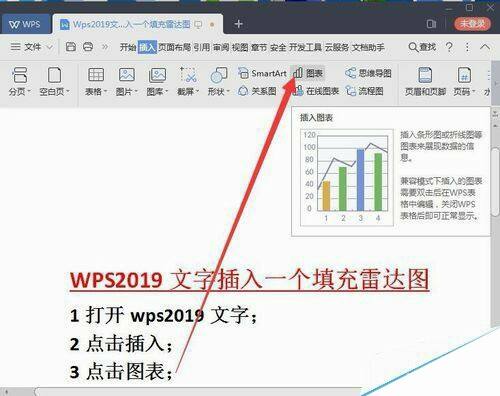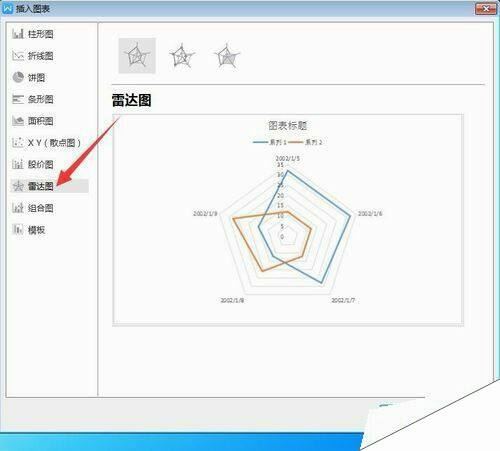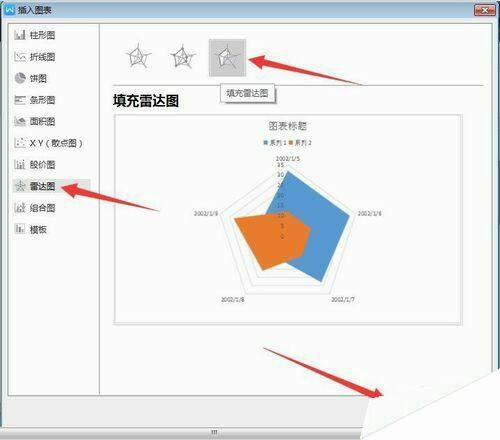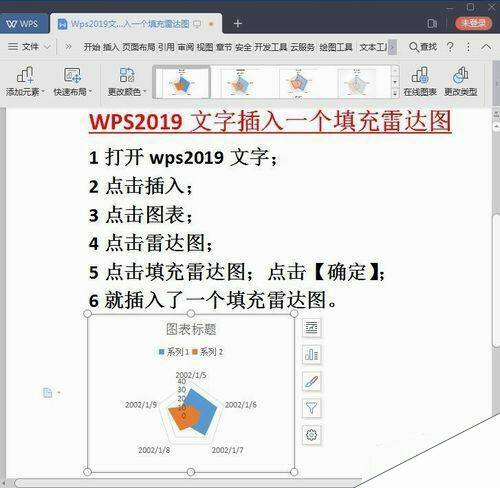Wps2019文字中怎么插入填充雷达图?
办公教程导读
收集整理了【Wps2019文字中怎么插入填充雷达图?】办公软件教程,小编现在分享给大家,供广大互联网技能从业者学习和参考。文章包含188字,纯文字阅读大概需要1分钟。
办公教程内容图文
打开wps2019文字;把光标放在要插入图形的起始处。
点击插入;
点击图表;
点击雷达图;
点击填充雷达图;点击【确定】;
原来的光标处就插入了一个填充雷达图。
推荐阅读:
wps2019怎么删除云文档?wps2019备份云文档的删除方法
wps2019如何将文档、表格区分开?wps2019区分文档、表格教程
wps2019表格中怎么开启护眼模式?wps2019开启护眼模式教程
办公教程总结
以上是为您收集整理的【Wps2019文字中怎么插入填充雷达图?】办公软件教程的全部内容,希望文章能够帮你了解办公软件教程Wps2019文字中怎么插入填充雷达图?。
如果觉得办公软件教程内容还不错,欢迎将网站推荐给好友。